随着时代的发展,手机越来越成为人们生活的必需品,手机应用也越来越多。但是有时候我们会发现自己装了一些不常用的应用,这既占用了手机的存储空间,也耗费了手机的电量。于是快速卸载这些应用就成为了我们必须要学会的一项技能。小米手机作为一部性价比较高的手机,自带的应用也相对来说比较多。那么小米手机用户如何快速卸载自带软件呢?
小米手机如何快速卸载自带软件
具体方法:
1.打开手机桌面的【手机安全】按钮。
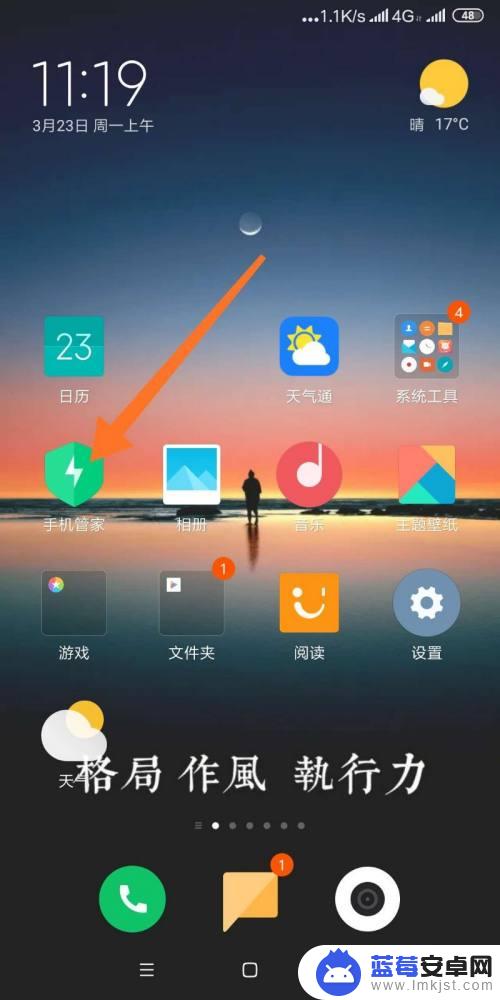
2.出现界面后然后往下拉。
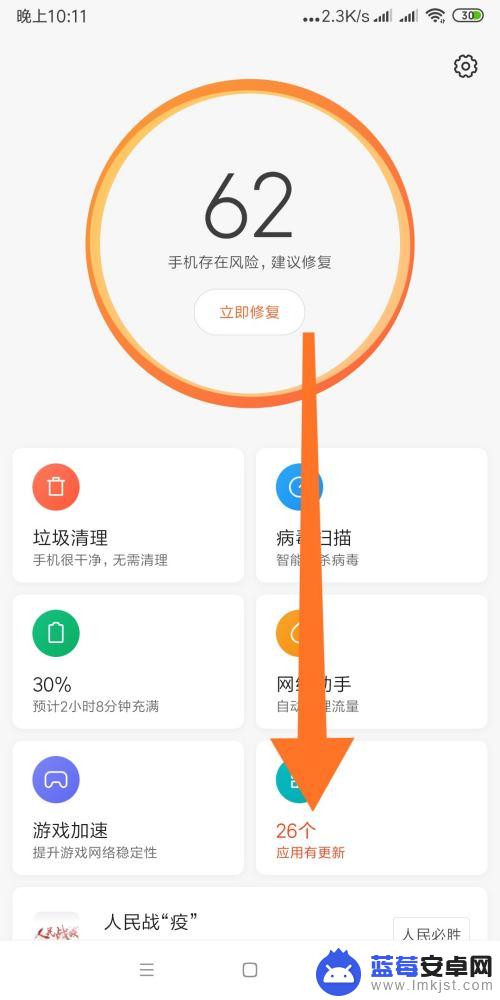
3.选择工具下方的按钮【深度清理】点击。
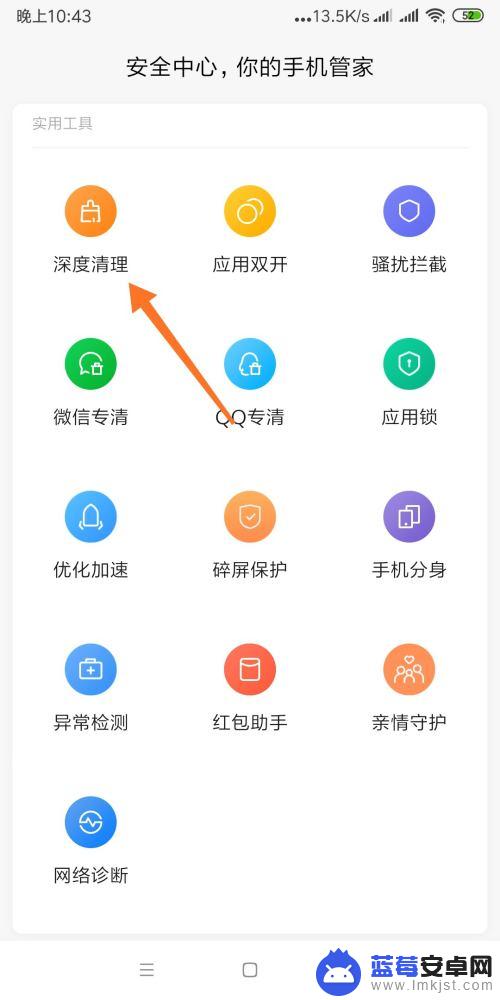
4.选择点击按钮【应用卸载】。
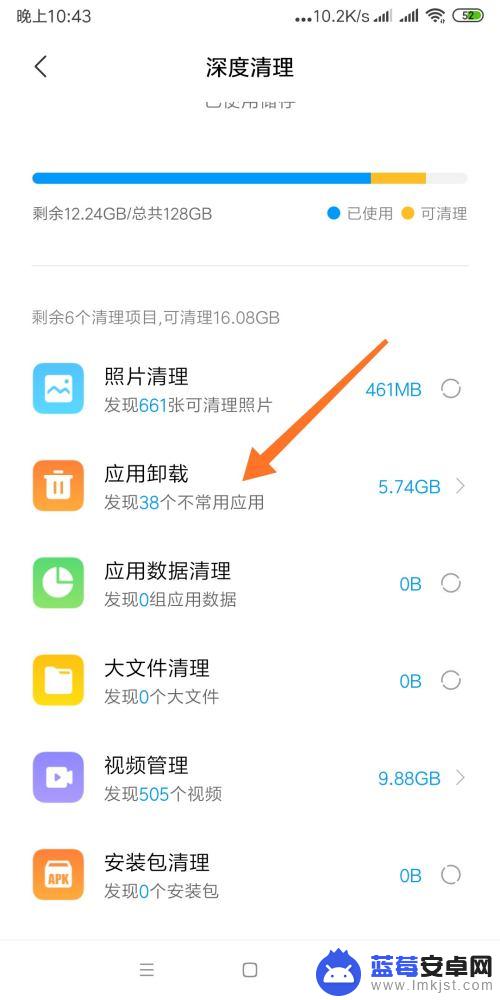
5.选择点击要卸载的软件。
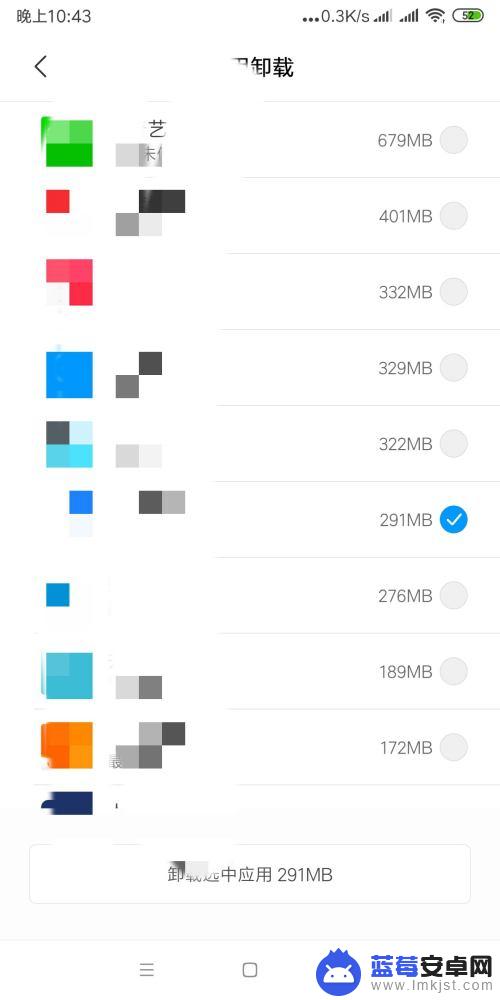
6.勾选下方的【卸载选中应用】按钮。
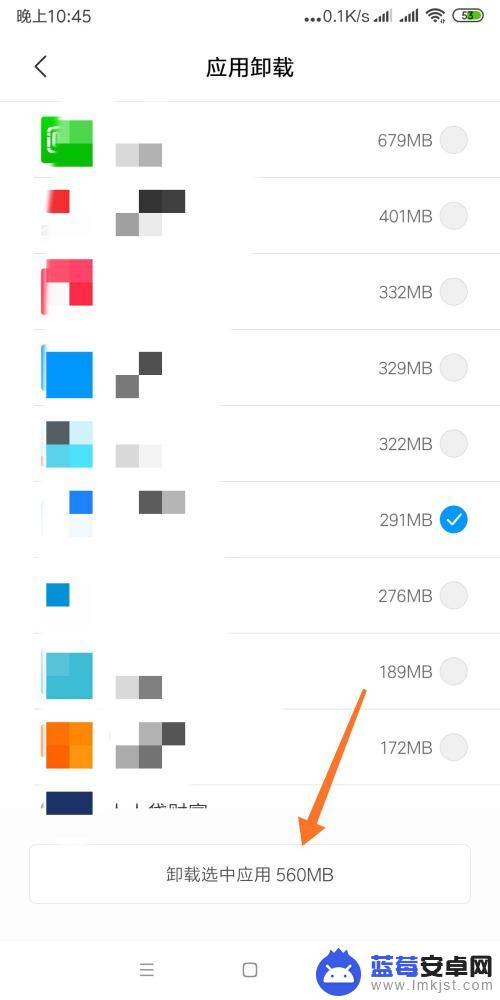
7.在确认删除提示栏中点击勾选按钮【确定】。
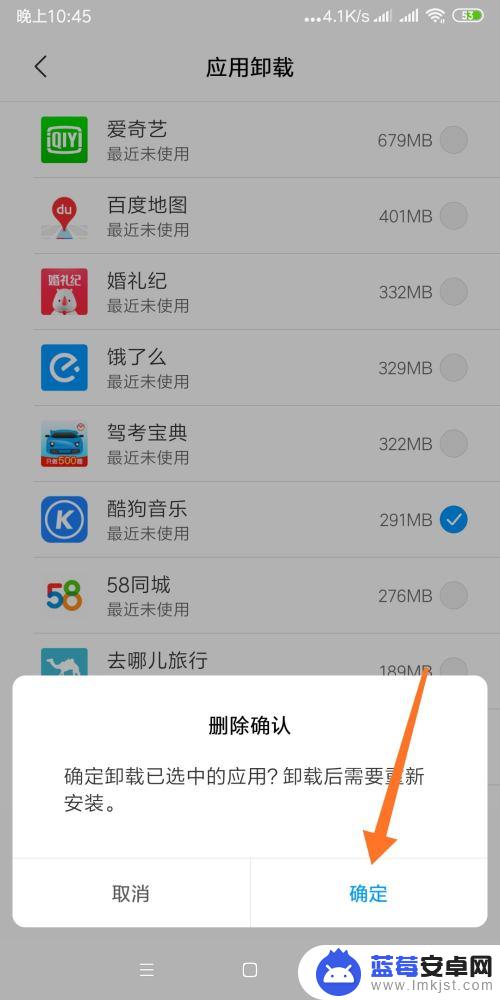
8.确认删除后界面显示选中的应用已经被卸载了。
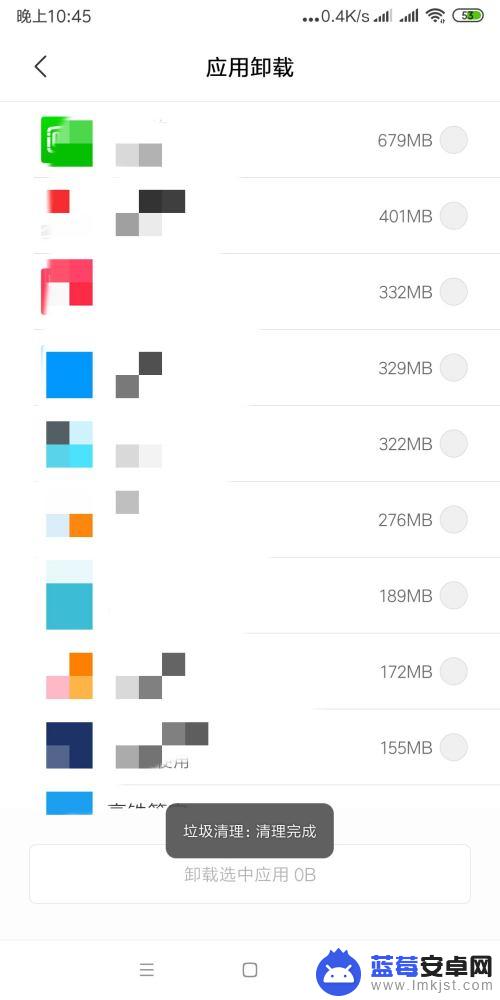
快速卸载手机应用已经成为了每个手机用户必备的技能。而小米手机提供的快速卸载功能更是帮助用户轻松卸载自带软件,节省手机空间,提高手机运行速度。小伙伴们不妨试试这个功能,让手机更加高效地运行吧!












